在内容中插入一段共用的内容模板的WordPress插件
今天为WPMEE小编为你分享在内容中插入一段共用的内容模板的WordPress 插件-「内容模板」插件,通过短…
今天为WPMEE小编为你分享在内容中插入一段共用的内容模板的WordPress 插件-「内容模板」插件,通过短代码(shortcode)的方式在内容中插入一段共用的内容模板,以后还可统一修改,目前支持普通的内容模板和表格内容模板,以后会扩展更多类型的模板。
是这样的,可能你会在很多文章插入相同的一段内容,比如我经常在所有介绍一些 WordPress 技巧的文章中,然后提到 WPJAM Basic 已经集成了相关功能。那么该如何操作呢?
1. 首先将创建一个新的内容模板,把这段文字加入:
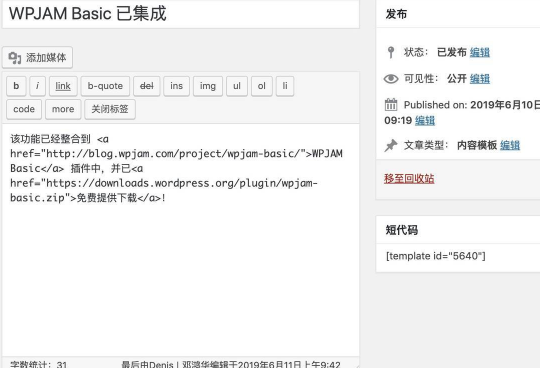
2. 然后将右边的短代码直接插入到相关文章中,也可以在文章编辑页通过点击「插入模板」按钮快速插入。
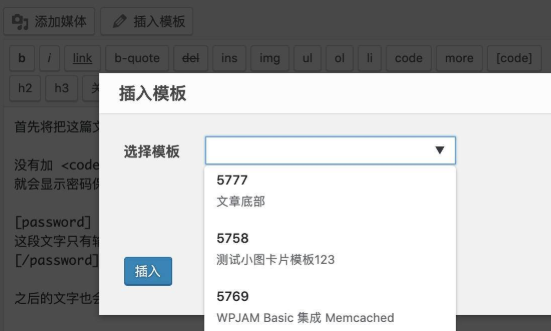
3. 下一次需要用到的时候,直接插入短代码即可。如果哪天需要更改这段文字,只需要到内容模板这里修改即可,所有引用这段短代码的内容模板都会修改。
表格内容模板
在 WordPress 后台添加表格是非常麻烦的一件事情,像我们程序员还好,可以自己写 table 的 html 代码,对于普通用户则只能一筹莫展。
经过这几天的思考,主要是交互方面的问题,我终于实现可以非常轻巧的在后台添加表格了,点击「新建模板」按钮,选择表格模板,就可以首先对表格进行设置:
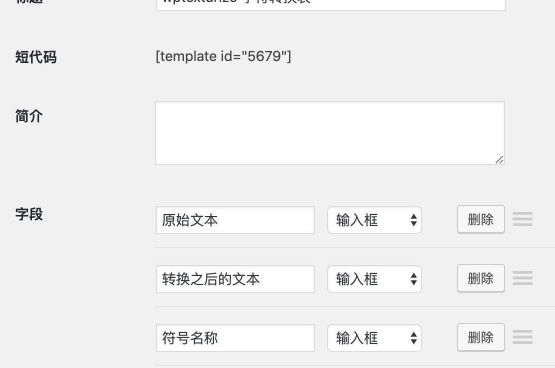
输入表格的名称,简介,和表格的字段,点击更新。然后就可以添加表格内容:
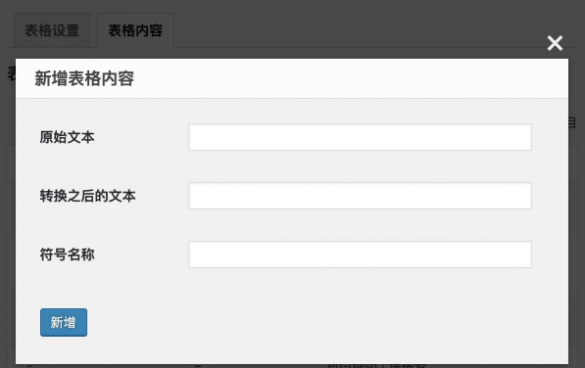
当然也支持,编辑,删除,和上移,下移等操作:
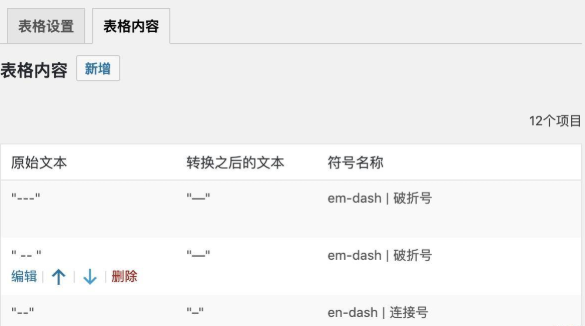
制作好表格之后,和内容模板一样,通过短代码插入文章中,短代码在表格设置页面或者内容模板列表中获取。
卡片模板
这个功能其实是为「Sweet」小程序而量身定做的,既然做好了就完全开放给大家使用了。
小程序之间的跳转一直非常麻烦,甚至小程序内的跳转,对于很多新手都很麻烦。所以我们做了划时代的卡片模板功能,让你简简单单就实现这个功能。
比如你在花生小店开了一个电商小程序,然后你想让你在 Sweet 小程序里面推荐一下你卖的商品,这个时候,这个卡片功能就非常有用了。
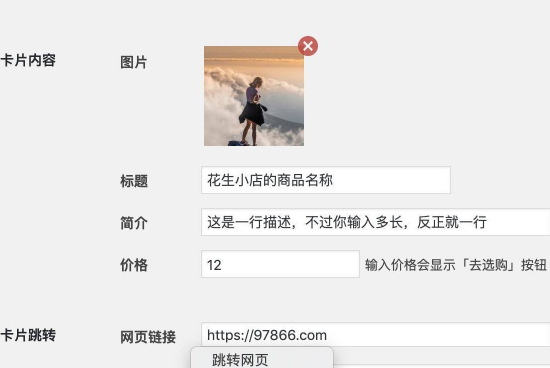
上图就是小图模式的卡片,大图模式就更简单了,我都不好意思截图。最终效果如下图:
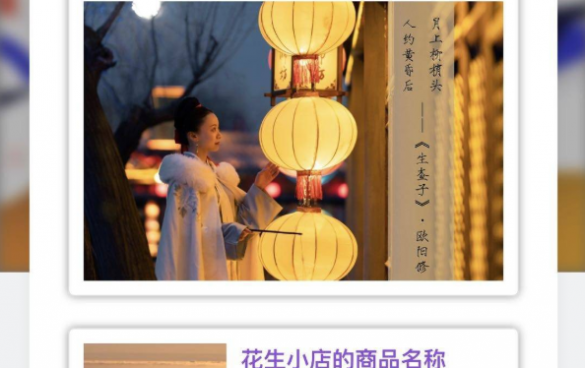
跳转的小程序可以在后台定义:
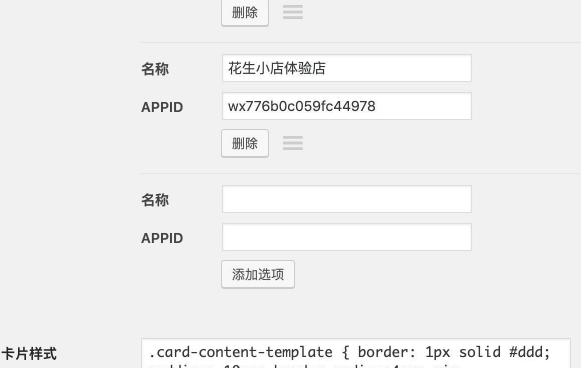
当然你纯粹当做内容模板也是非常不错的,后台可以完全自定义 CSS,配合一些创意插入到文章中也是非常好看的。
密码保护模板
内容模板插件有个很好的功能,如果你安装了微信机器人插件,可以通过微信公众号自定义回复获取模板文章的保护密码。
这个功能非常很强大,可以直接用来给公众号增粉,但是使用起来却很直接,异常简单。所以我就直接来:?
1. 在 WordPress 后台新增内容模板,并将内容模板设置为密码保护,输入密码。
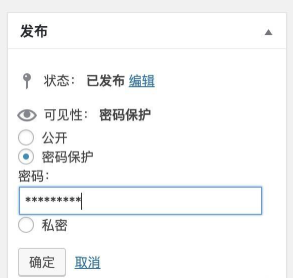
2. 将模板的短代码插入到文章中,打开文章详情页就可以看到模板插入地方变成扫码获取密码的界面:
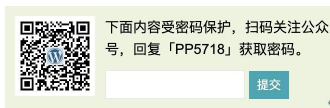
所以该功能是是只有模板部分需要密码才能查看。
3. 然后通过微信自定义回复,获取密码:
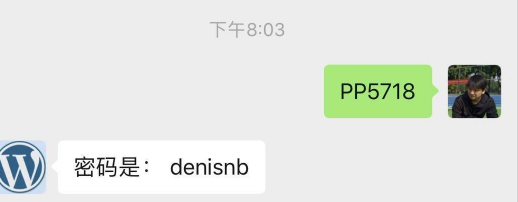
4. 然后在文章详情页中的输入框输入密码就可以查看密码保护的模板的内容了。
5. 并且公众号二维码图片,扫码提示文本和自定义回复文本都可以在自定义。另外文章详情页中的密码输入表单也可以在后台自定义CSS。
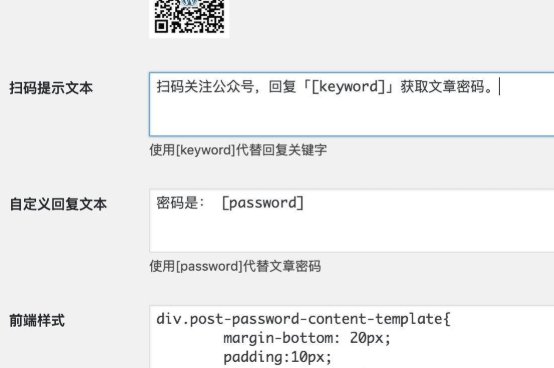
本文收集自互联网,转载请注明来源。
如有侵权,请联系 wper_net@163.com 删除。

还没有任何评论,赶紧来占个楼吧!